「オンラインでSpotifyを無料でMP3にダウンロードすればどうすればいいですか?」 Spotifyをかなり長い間に使用している場合、オンラインでSpotifyをMP3に変換する方法を知っていれば便利です。
Spotifyは確かに 最高の音楽ストリーミングプラットフォーム の一つであります。世界中に何百万人もの加入者がいます。 Spotifyでは無料版と有料版を提供しています。Spotifyのフリープランアカウントの所有者は、オフラインモードでのストリーミング、およびその他の利点を享受することはできません。 アプリの他のすべての特典のロックを解除するには、最初にプレミアムバージョンを入手する必要があります。
ここで説明するのは、すべてのユーザーがどのようにオンラインかつ無料でSpotifyをMP3にダウンロードできるかということです。前述のように、これを行うにはいくつかの方法があり、この記事の各部分に進むときに試すことができる利用可能な手順について説明します。
コンテンツガイド パート1。オンラインかつ無料でSpotifyをMP3にダウンロード/変換する3つの方法パート2。コンバーターでSpotifyをMP3にダウンロードする方法パート3。まとめ
Spotify 曲のダウンロードは実際には三つの主要な部門に分かれています。オンラインコンバーター、プロのソフトウェアアプリケーション、およびSpotifyアプリ自体(オフラインコンバーターとして)を使用できます。 参考までに、このセクションでそれぞれについて説明します。
Spotifyの無料ユーザーはオフラインストリーミング用の曲をダウンロードすることはできませんが、プレミアムアカウントの所有者はそれを実行できます。 Spotifyアプリ自体でSpotifyの曲をダウンロードする方法をここで共有します。繰り返しますが、Spotifyのプレミアムしか曲とプレイリストをダウンロードできないことを忘れないでください 。
モバイルデバイスを使用して、お気に入りをダウンロードできます Spotify 曲、アルバム、またはプレイリスト。 これがあなたがそれをする方法です。
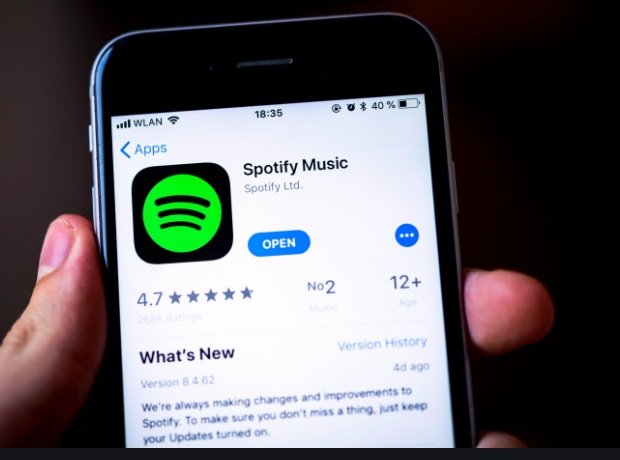
ステップ1。 を開きます Spotify お使いのデバイス上のアプリとあなたのでログインすることを確認してください Spotify アカウント資格情報。
ステップ2。 画面の右下にある[ライブラリ]セクションに移動します。 次に、ダウンロードするプレイリストを選択します。
ステップ3。 選択したプレイリストには、「ダウンロード」ボタンがあります。 スライダーを切り替えます。 緑色は、ダウンロードが進行中であることを示します。 ダウンロードが完了すると、各曲の横に下向きの矢印が表示されます。
もちろん、お気に入りのSpotify曲をコンピュータにダウンロードするには、これらの手順に従う必要があります。
ステップ1。 パソコンで、 Spotify アカウントのクレデンシャルを使用するプレミアムアカウント。
ステップ2。 ダウンロードしたいプレイリストまたはトラックを探します。
ステップ3。 ダウンロードしたいプレイリストを確認したら、画面右上の「ダウンロード」スライダーを切り替えます。 緑のボタンの色は、ダウンロードプロセスが進行中であることを意味します。
ステップ4。 ダウンロード手順が完了すると、ダウンロードされたトラックはオフラインモードで利用できるようになります。 各曲またはプレイリストの横にも緑色の記号が表示され、ダウンロードプロセスが正常に完了したことを示します。
ダウンロード方法をすでに知っているので Spotify プレミアムアカウントを使用して曲をダウンロードするには、オンラインで無料でダウンロードする方法を学ぶ必要があります。 確認して使用してみることができるオンラインツールがいくつかあります。 特にアプリのインストールに興味がない場合は、オンラインの方法を使用すると便利な場合もあります。 また、オンラインツールを使用している間は、インターネット接続が安定している必要があります。 ここでいくつかのオンラインツールを共有します。
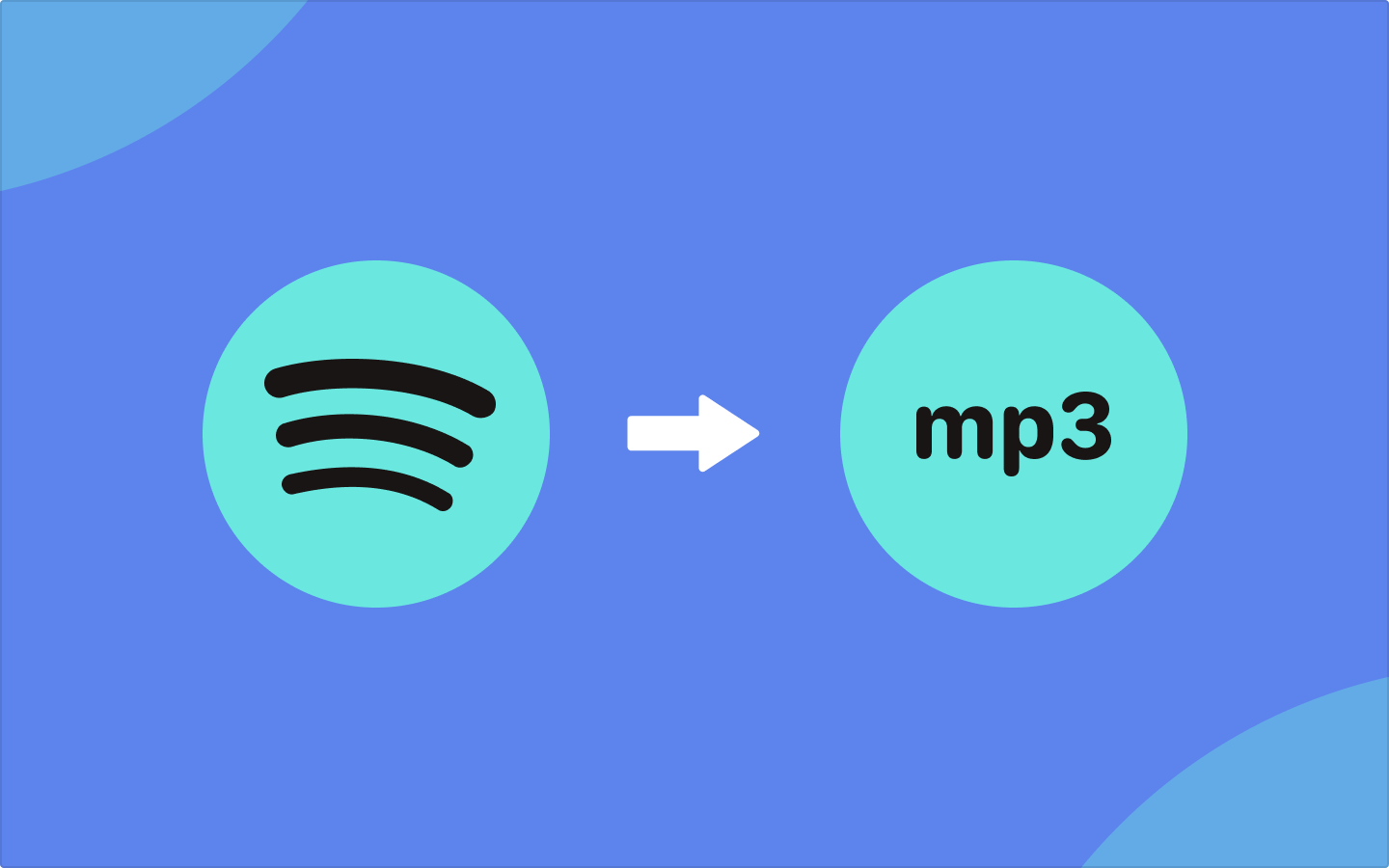
ダウンロード可能な別のオンラインツール Spotify 無料でMP3オンラインに、このDZR音楽ダウンローダーです。 これは、次のようなChrome拡張機能です。 Spotify Deezerミュージックダウンローダー。 からだけでなく、トラックのダウンロードもサポートしています。 Spotify アプリだけでなく、Deezer、SoundCloudなどの他のアプリからも。
Chrome拡張機能を使用することの良い点は、インストールの必要がなく、非常に使いやすいことです。 このChrome拡張機能がChromeに追加されていることを確認してから、実行する必要があります。 ただし、一度にサポートできるのはXNUMX曲のみであるため、曲をXNUMXつずつダウンロードする必要があるため、ここではある程度の忍耐が必要です。
ダウンロード方法の手順は次のとおりです Spotify このDZRミュージックダウンローダーを使用して無料でMP3オンラインに。
ステップ1。 GoogleウェブストアでDZRミュージックダウンローダーを探してください。
ステップ2。 この「Chromeに追加」オプションがインターフェースに表示されます。 Chromeに追加するには、チェックマークを付けます。
ステップ3。 クリックして実行します。 その後、 Spotify 公式ウェブプレーヤー。
ステップ4。 ダウンロードしようとしている曲またはプレイリストに移動します。 「ダウンロード」ボタンが表示されます。 そのボタンを押して保存します Spotify 一曲一曲。
ダウンロードする多くのオプションの中で Spotify 曲、最高はまだプロのコンバーターの使用に依存することです。 Web上で利用できるプロのソフトウェアアプリケーションもたくさんあります。 それらのどれが最も信頼され、可能な限り最高の出力を提供するかを選択する必要があります。 この投稿の次の部分に進むときに使用できる最高のプロフェッショナルアプリを共有します。
Spotifyの曲をMP3形式に変換することができる専門的なコンバーターがいくつかあります。ウェブ上で検索しようとすると、専門的なツールがたくさん出てきますが、あなたは最高のものを使用していることを確認してください。
ここでは、DumpMedia Spotify音楽変換を使用することをお勧めします。この専門的なツールは、Spotifyの曲のDRM保護を解除することができ、曲をあらゆるデバイスやメディアプレーヤーで再生できるようにします。もちろん、MP3形式だけでなく、WAV、FLAC、M4Aなど他の形式への変換も可能です。また、変換中に楽曲のID3タグやメタデータ情報を保持できるので、楽曲に関する必要な情報が失われる心配はありません。
DumpMedia Spotify音楽変換の強みとして、多言語対応で、ユーザ設定を自由にカスタマイズすることもできることです。曲をアップロードする時は、ドラッグアンドドロップもサポートするので、変換する曲の追加が非常に簡単です。
次はDumpMedia Spotify音楽変換を使用して、Spotify曲をMP3形式に変換してダウンロードする手順です:
ステップ1:まずはDumpMedia Spotify音楽変換のインストール要件をすべて満たしていることを確認します。完了したらアプリケーションを実行します。WindowsとMacの両方に対応しているので、互換性はまったく問題ありません。
ステップ2:アプリを開いたら、「Spotifyウェブプレイヤーを開きます 」ボタンをクリックすると、Spotifyのアカウントにログインするように要求され、ログイン情報を入力して続行してください。
ステップ3:Spotifyのホームページから変換する曲とプレイリストを探し、それらを画面上の緑色の部分にドラッグ&ドロップしてください。
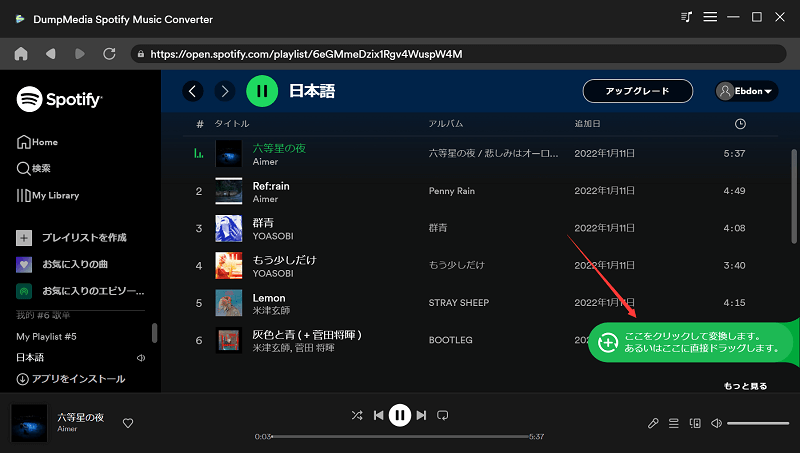
ステップ4:アプリのカスタマイズ設定が可能なので、好きなように出力設定を変更することができます。出力形式には、必ず柔軟なフォーマットにしてください。MP3は、ほとんどのメディアプレーヤーやデバイスでサポートされているため、良い選択です。出力フォルダも変換後に簡単にアクセスできるように変更してください。
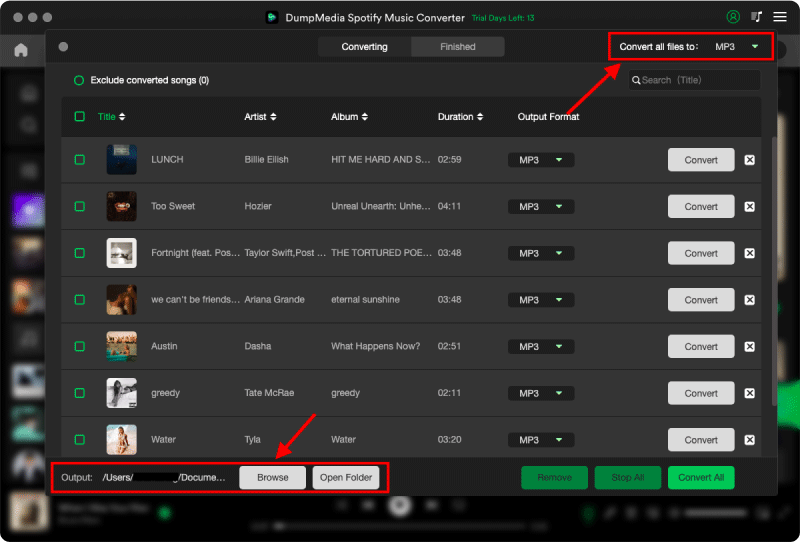
ステップ5:すべての設定が完了したら、「変換 」ボタンを押します。その後、アプリはファイルの変換とDRMの解除プロセスを開始します。

わずか数分で、Spotifyの曲をMP3にオンラインかつ無料で変換することができました。この曲は、任意のデバイスやメディアプレーヤーでオフラインでストリーミングすることができます。友達や家族と共有したり、外付けドライブやオンラインストレージクラウドに保存することもできるようになりました。すでにDRMフリーなので、何の制限や障害もありません。
ダウンロードの方法に頼っていると本当に言えます Spotify オンラインおよび無料のツールを使用してMP3をオンラインで無料にするには、お気に入りを維持するための良い方法です Spotify 曲。 取得する Spotify プレミアムサブスクリプションも良いことです。 ただし、月額購読料を支払う必要があります。 それでも、保持してダウンロードするための最良の方法 Spotify MP3ファイルとしての曲は DumpMedia Spotify 音楽コンバーターのようなプロのソフトウェアコンバーターを使用することです。 これは信頼できるツールであり、素晴らしい結果をもたらすことが証明されています。
